Asus (M81C) Manuel d'utilisateur
Naviguer en ligne ou télécharger Manuel d'utilisateur pour Tablettes Asus (M81C). ASUS (M81C) User's Manual Manuel d'utilisatio
- Page / 52
- Table des matières
- MARQUE LIVRES
- ASUS Tablet 1
- Primeira Edição 2
- Outubro 2014 2
- Sobre este manual 6
- Precauções de Segurança 7
- Conteúdo da Embalagem 8
- Capítulo 1: 9
- Conguração de Hardware 9
- Conhecendo o seu ASUS Tablet 10
- Vista posterior 11
- E-Manual do ASUS Tablet 12
- Capítulo 2: 13
- Utilizando o seu ASUS Tablet 13
- Início de funcionamento 14
- Ligue seu ASUS Tablet 17
- Gestos para a ASUS Tablet 18
- Capítulo 3: 23
- Trabalhando com o Windows® 23
- Inicie pela primeira vez 24
- Tela de bloqueio do Windows 24
- UI Windows 25
- Aplicativos Windows® 26
- Botão Start (início) 27
- Menu Context (contexto) 28
- Abrindo aplicativos 30
- Personalizando aplicativos 30
- Fechando aplicativos 31
- Barra Charms 32
- Dentro da barra Charms 33
- Abrindo a barra Charms 33
- Recurso Snap 34
- Conectando às redes sem o 35
- Bluetooth 36
- Modo avião 37
- Desligando seu ASUS Tablet 38
- Capítulo 4: 39
- Recuperando o Windows® 8.1 39
- Atualizando seu ASUS Tablet 40
- Restaurando seu ASUS Tablet 40
- Apêndice 43
- Declaração de Aviso IC 45
- Declaração de Conformidade CE 46
- Marca CE 47
- Aviso de revestimento 48
- Aviso ecológico ASUS 49
- Descarte correto 50
- EC Declaration of Conformity 51
Résumé du contenu
MANUAL DO USUÁRIOBP9651ASUS Tablet
E-Manual do ASUS Tablet 10Painel da tela de toqueO painel da tela de toque permite que você opere seu ASUS Tablet usando a caneta ou gestos de toque.C
K01G11Vista posteriorInterruptor de EnergiaPressione o botão de alimentação para ligar e desligar seu ASUS Tablet. Você também pode usar o botão de en
E-Manual do ASUS Tablet 12Câmera traseiraA câmera traseira embutida permite tirar fotos em alta denição ou gravar vídeos em alta denição usando o se
K01G13Capítulo 2:Utilizando o seu ASUS TabletCapítulo 2: Utilizando o seu ASUS Tablet
E-Manual do ASUS Tablet 14Início de funcionamentoCarregue o seu ASUS TabletNOTA: O adaptador de energia pode variar de aparência, dependendo dos model
K01G15NOTAS:• SeuASUSTabletpodesercarregadopelaportaUSBnocomputadorapenasquando estiver em modo de sono (tela desligada) ou desligado.•
E-Manual do ASUS Tablet 16ADVERTÊNCIA!Leia as precauções a seguir para a bateria de seu ASUS Tablet.• ApeanstécnicosautorizadosASUSdevemremover
K01G17Ligue seu ASUS TabletPressione o botão de energia.
E-Manual do ASUS Tablet 18Passada de margem esquerda Passada de margem direitaPasse da margem esquerda da tela para embaralhar os seus aplicativos e
K01G19Toque/Toque duplo Toque e segure• Toque em um aplicativo para iniciá-lo.• NomodoDesktop,toqueduasvezes em um aplicativo para iniciá-lo.•
E-Manual do ASUS Tablet 2BP9651Primeira EdiçãoOutubro 2014INFORMAÇÕES DE DIREITOS AUTORAISNenhuma parte deste manual, incluindo os produtos e software
E-Manual do ASUS Tablet 20Diminui o zoom AmpliarJunte seus dois dedos no painel de toque.Separe seus dois dedos no painel de toque.Passada de dois ded
K01G21Passar Passe para baixoPasse para cima da tela Start (inicial) para iniciar a tela de Aplicativos.Passe para baixo a tela de Apps (aplicativos)
E-Manual do ASUS Tablet 22
K01G23Capítulo 3:Trabalhando com o Windows® 8.1Capítulo 3: Trabalhando com o Windows® 8.1
E-Manual do ASUS Tablet 24Inicie pela primeira vezQuando você iniciar o seu computador pela primeira vez, uma série de telas aparece para guiá-lo na c
K01G25UI Windows® O Windows® 8.1 vem com uma interface do usuário (UI) com base em ladrilhos que permite que você organize e facilmente acesse os apli
E-Manual do ASUS Tablet 26Aplicativos Windows® Estes são os aplicativos xados na tela Inicial e exibidos em formato de ladrilho para fácil acesso.NOT
K01G27Botão Start (início)O Windows 8.1 apresenta o botão Start (Iniciar) que permite alternar entre os dois mais recentes aplicativos que você abriu.
E-Manual do ASUS Tablet 28Menu Context (contexto)O menu de contexto surge como uma caixa preenchida com acesso rápido a alguns dos programas dentro do
K01G29Personalizando sua tela Start (Inicial)O Windows® 8.1 também permite que você personalize sua tela Start (inicial), permitindoquevocêiniciali
K01G3SumárioSobre este manual ...6Convenções u
E-Manual do ASUS Tablet 30Trabalhando com aplicativos Windows® Use o painel da tela de toque do ASUS Tablet para abrir e personalizar e fechar os apli
K01G31Fechando aplicativosToque e segure a parte superior do aplicativo em execução e arraste-o até o fundo da tela para fechá-lo.Acessando a tela de
E-Manual do ASUS Tablet 32Iniciando da tela de AplicativosPasse a tela Inicial para cima para abrir a tela Aplicativos.Fixando mais aplicativos na tel
K01G33Search (Pesquisar) Esta ferramenta permite procurar por arquivos, aplicativos ou programas em seu ASUS Tablet.Share (Compartilhar)Esta ferramen
E-Manual do ASUS Tablet 34Recurso SnapO recurso Snap exibe dois aplicativos lado a lado, permitindo que você trabalhe ou alterne entre aplicativos.IMP
K01G35Ativando Wi-FiAtive o Wi-Fi em seu ASUS Tablet usando os seguintes passos em sua painel da tela de toque.Para ativar o Wi-Fi:1. Inicie a Charms
E-Manual do ASUS Tablet 36Bluetooth Use o Bluetooth para facilitar a transferência de dados sem o com outros dispositivos Bluetooth.IMPORTANTE! O Air
K01G374. Selecione um dispositivo da lista. Compare a senha no seu ASUS Tablet com a senha enviada para o seu dispositivo escolhido. Se eles são os m
E-Manual do ASUS Tablet 38Desligando o modo Avião1. Inicie a Charms bar (barra Charms).2. Toque em e toque em .3. Mova o controle deslizante par
K01G39Capítulo 4:Recuperando o Windows® 8.1Capítulo 4: Recuperando o Windows® 8.1
E-Manual do ASUS Tablet 4Abrindo aplicativos ...30
E-Manual do ASUS Tablet 40Atualizando seu ASUS TabletUse Refresh your PC without aecting your les (Atualize seu PC sem afetar seus arquivos) se você
K01G41DicasDicas
E-Manual do ASUS Tablet 42Dicas úteis para o seu ASUS TabletPara ajudar a maximizar o uso de seu ASUS Tablet, manter o seu desempenho do sistema e gar
K01G43ApêndiceApêndice
E-Manual do ASUS Tablet 44Declaração da Federal Communications CommissionEste dispositivo está em conformidade com as normas da FCC, parte 15. O funci
K01G45Informação de Exposição a RF (SAR)Este aparelho atende os requerimentos do governo para exposição a ondas de rádio. Este aparelho é projetado e
E-Manual do ASUS Tablet 46Declaração de Conformidade CEEste produto cumpre com os requerimentos da R&TTE Directive 1999/5/EC. A Declaração de Conf
K01G47Marca CEMarca CE para dispositivos com LAN/Bluetooth sem oEste equipamento está em conformidade com os requisitos da Diretriz 1999/5/CE do Parl
E-Manual do ASUS Tablet 48Informação de exposição RF (SAR) - CEO valos mais alto de CE SAR para o dispositivo é 1,61 W/Kg.Os limites são parte de exte
K01G49Aviso ecológico ASUSA ASUS está dedicada a criar produtos/embalagens favoráveis do ponto de vista ambiental para proteger a saúde dos consumidor
K01G5Aviso de revestimento ...48Aviso ecológico ASUS ...
E-Manual do ASUS Tablet 50Descarte corretoRisco de Explosão se a Bateria for Substituída por um Tipo Incorreto. Descarte de Baterias Usadas de Acordo
K01G51EC Declaration of Conformity We, the undersigned, Manufacturer: ASUSTeK COMPUTER INC. Address: 4F, No. 150, LI-TE Rd., PEITOU, TAIPEI 112, TAIW
E-Manual do ASUS Tablet 52support.asus.com
E-Manual do ASUS Tablet 6Sobre este manualEste manual fornece informações sobre os recursos de hardware e software do seu ASUS Tablet, organizados atr
K01G7Precauções de SegurançaCarregando seu dispositivoAssegure-se de carregar totalmente seu Tablet ASUS antes de usá-lo em modo bateria por períodos
E-Manual do ASUS Tablet 8Conteúdo da EmbalagemNOTAS:• Sequalqueritemestiverdanicadooufaltando,entreemcontatocomorevendedor imediatamente
K01G9Capítulo 1:Conguração de HardwareCapítulo 1: Conguração de Hardware
Plus de documents pour Tablettes Asus (M81C)


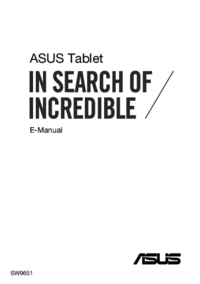
















 (76 pages)
(76 pages) (20 pages)
(20 pages) (1 pages)
(1 pages) (1 pages)
(1 pages) (1 pages)
(1 pages) (2 pages)
(2 pages)







Commentaires sur ces manuels